Reklaam
Gunslingers on kiire loosiga oma lemmikkäega. Meie, nohikud, oleme kiirklahvide ja hiireklõpsudega kiired. Kui rääkida hiire kasutamisest, siis paremklõpsu kontekstimenüü on tootlikkuse jõuallikas.
Kui seda õigesti kohandada, on see kindlasti otsetee aja säästmiseks. Oleme esitanud üsna palju postitusi, mis aitavad teil paremklõpsu kontekstimenüüd muuta ja kohandada. Võite langeda selle artikli lõppu ja vaadata neid. Kuid praegu vaatame ühte produktiivsuse võimalust, mille võid ekslikult jätta viimaseks.
Kuid mitte siis, kui olete pildiarmastaja; piltide kiire eelvaade paremklõpsuga on hea samm, kui soovite salvestada ühe või kaks klõpsu. Kujutiste eelvaate kuvamine säästab aega ka dialoogiboksides, nagu faili avamine. Siin on kolm pilditööriista paremklõpsu kontekstimenüü jaoks.
XnView Shelli laiendus
XnView Shell Extension v3.10 on mugav Windows Exploreri täiustus, kui soovite oma paremklõpsu menüüsse lisada mõned lahedad pilditööriistad. Vaatasime täisfunktsionaalsusega XnView pildivaaturit ja -muundurit
enne XnView – tasuta pildivaatur ja pildimuundur, mida peaksite tõesti kaaluma Loe rohkem . Shelli laiendus on 963 KB allalaadimine Windowsi jaoks on saidil saadaolevate pilditööriistade väiksem alamhulk XnView veebisait.XnView Shell Extension lisab paremklõpsu menüüsse palju vaatamise ja pildi teisendamise valikuid. Hea on see, et see hoiab oma rühma ega aja menüüd segamini.
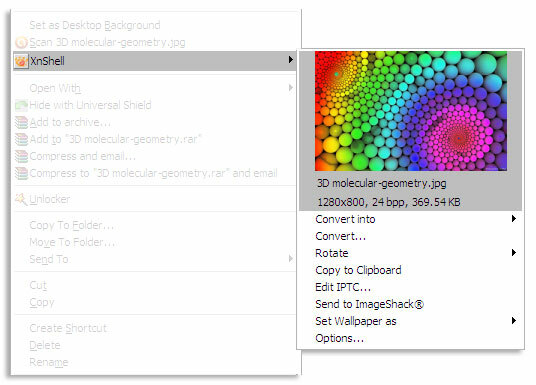
Hankige pilditeavet: Sisaldab andmeid, nagu eraldusvõime, pildi suurus ja sügavus, paremklõpsuga koos pisipildi eelvaatega.
Varjata ja salvestada: Kiire teisendamine ja teisendamine suurele hulgale pildivormingutele. Samuti saate määrata teisendatud pildi suuruse.

IPTC metaandmete muutmine: Leppis sellega Rahvusvaheline Pressi-telekommunikatsiooninõukogu teabevahetuse standardite kehtestamine ei tooks tavakasutajale kasu. Kuid kui olete fotoajakirjanik või fotoblogija, peaks see utiliit olema kohustuslik.
Laadige ImageShacki üles: Saate ühe klõpsuga fotode hostimise veebisaidi avalikku serverisse üles laadida.
Taustapildi määramine: Miski ütleb mulle, et keskmine kasutaja kasutaks seda valikut pärast pildi pisipildi eelvaate vaatamist.
Saate minna suvanditesse ja lülitada välja (või sisse) valikud, mida soovite shelilaiendi jaoks kuvada. Näiteks saate määrata eelvaate pisipildi suuruse ja seostada ka välise pildiprogrammi.
FirmToolsi kesta laiendus
Seda väikest tasuta kingitust pole mõnda aega värskendatud, kuid FirmToolsi kesta laiendus teeb ikka seda tööd, mis talt palutakse. 511 KB juures on pildi eelvaatur väiksem kui XnView Shelli laiendus. Sellel puuduvad metaandmete redigeerimise funktsioonid, kuid see annab teile lisatud printimisfunktsioonid.
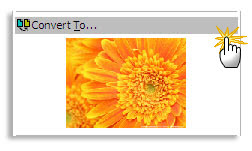
Siin on silmapaistvad omadused
Teisenda ja salvesta: FirmTools Converter aitab teil kiiresti teisendada pildi mis tahes rippmenüüs saadaolevasse vormingusse.
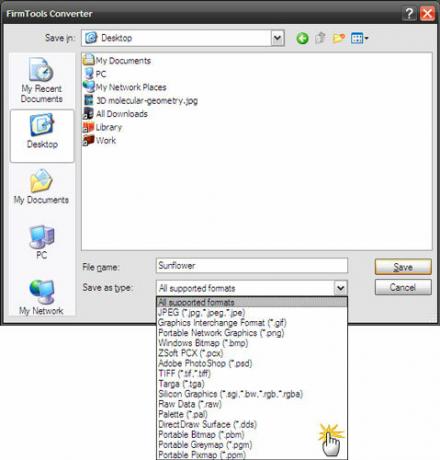
Pisipiltide eelvaate seadistamine: Saate minna seadetesse ja muuta pisipildi eelvaate suurust eelmääratletud suuruseks või kohandatud suuruseks.

Kiire eelvaade
FastPreview on minu isiklik valik, sest ma olen vähem metaandmete tüüp ja rohkem vaataja. Kiire eelvaade v.3.1 on 3 MB mahuga allalaaditavaim. Kuid mis on oluline, annab see teile ühe soovitud funktsiooni kohe pärast kontekstimenüü pisipiltide eelvaadet.
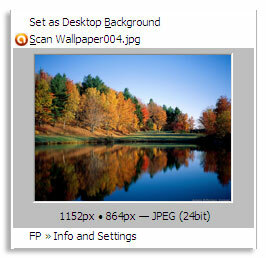
Täissuuruses eelvaade: FastPreview pakub teile tavalist paremklõpsuga pisipiltide eelvaadet, kuid võite klõpsata ka pisipildil, et saada pildivaaturis täissuuruses tegeliku eraldusvõimega välimus. FastPreviewga ei pea seostama ühtegi välist programmi. Pildivaaturil uuesti paremklõpsamine toob esile veel mõned tööriistad, mida saate kasutada.

Pisipiltide eelvaate seadistamine: Saate määrata pisipiltide suuruse. Nagu näete, toetab FastPreview 32 pildivormingut.
Windowsil puudub piltide eelvaate kiireks käivitamiseks Mac-tüüpi Quick Look funktsioon. Mõnikord ei aita kausta pisipildid tegelikult. Need kolm kontekstimenüü täiustust täidavad tühimiku. Millise valiksid sina ja miks?
Muidugi on ka teisi viise, kuidas oma töö üle kontrolli alla võtta paremklõpsake kontekstimenüü Kohandage nende tööriistadega oma Windowsi paremklõpsumenüüdKellele ei meeldiks otsetee? Oleme koostanud kolm tööriista, mis võimaldavad teil lisada kohandatud otseteid oma Windowsi paremklõpsu või kontekstiaknasse. Loe rohkem :
- Kohandage oma "Saada" Windowsi menüüd paremklõpsuga Kohandage oma "Saada" Windowsi menüüd paremklõpsuga Loe rohkem
- Veel 3 tööriista paremklõpsu menüü kohandamiseks (Windows) Kohandage nende tööriistadega oma Windowsi paremklõpsumenüüdKellele ei meeldiks otsetee? Oleme koostanud kolm tööriista, mis võimaldavad teil lisada kohandatud otseteid oma Windowsi paremklõpsu või kontekstiaknasse. Loe rohkem
- Täiustage Windows Exploreri kontekstimenüüd Shelli tööriistadega Täiustage Windows Exploreri kontekstimenüüd Shelli tööriistadega Loe rohkem
- Kuidas Windowsi paremklõpsumenüüst kirjeid lisada ja eemaldada Kuidas Windowsi paremklõpsumenüüst kirjeid lisada ja eemaldadaKõik armastavad otseteid. Samal ajal on teie kontekstimenüü täis kirjeid, mida te kunagi ei puuduta. Näitame teile, kuidas kohandada paremklõpsu menüüd otseteedega, mida soovite tegelikult kasutada. Loe rohkem
- Kohandage oma "Saada" Windowsi menüüd paremklõpsuga Kohandage oma "Saada" Windowsi menüüd paremklõpsuga Loe rohkem
Rääkige meile oma paremklõpsu eelistustest.
Saikat Basu on Interneti, Windowsi ja tootlikkuse asetoimetaja. Pärast MBA-kraadi ja kümneaastase turunduskarjääri eemaldamist soovib ta nüüd kirglikult aidata teistel oma jutuvestmisoskusi parandada. Ta otsib kadunud Oxfordi koma ja vihkab halbu ekraanipilte. Kuid fotograafia, Photoshopi ja produktiivsuse ideed rahustavad tema hinge.